INTRODUZIONE
La vendita nel punto cassa di prodotti con distinta base può essere effettuata vendendo semplicemente il prodotto e scaricando il magazzino del prodotto venduto , oppure vendendo il prodotto e scaricando il magazzino con la distinta base associata al prodotto. La presente guida spiega come effettuare queste operazioni da software DUE Retail®.
CONFIGURAZIONE
Dopo aver attivato il modulo “DISTINTA BASE”
accedere alla gestione delle causali (Anagrafica -> Tabelle -> Documenti -> Causali Documenti -> Gestione causali).
L’obiettivo è impostare questa proprietà a SI:
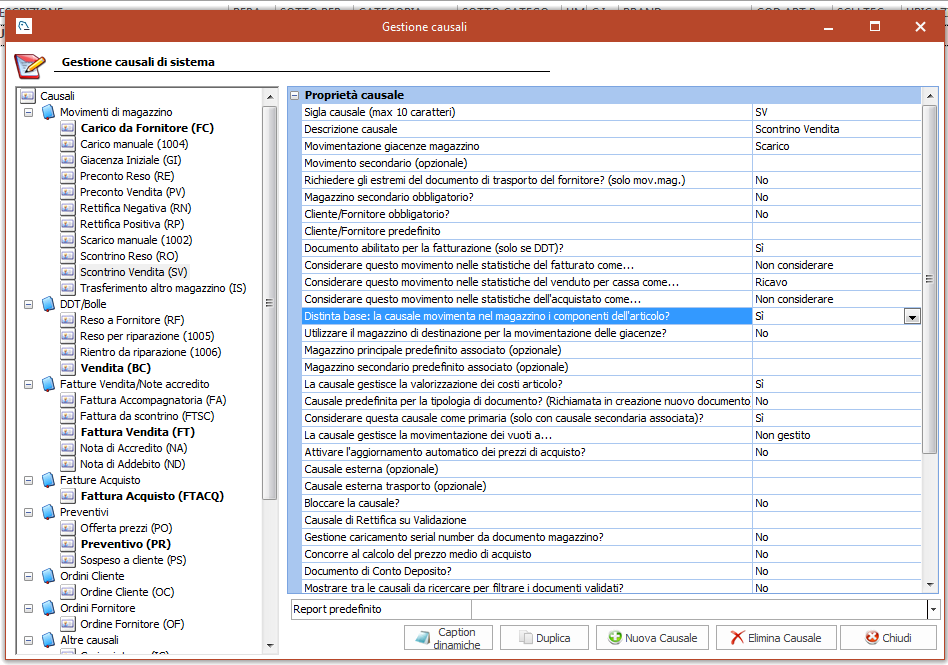
(in particolare lo scontrino di vendita nella sezione MOVIMENTI DI MAGAZZINO)
- nel caso questa sia ABILITATA allora lo scarico di magazzino di un prodotto in distinta base sarà dei prodotti esplosi
- nel caso questa sia DISABILITATA allora lo scarico di magazzino sarà del prodotto venduto
Successivamente, attivare nelle impostazioni generali di cassa, l’opzione per attivare il recupero della distinta base:
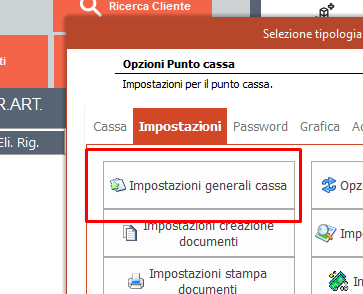
nella sezione “Generale” attivare l’opzione:
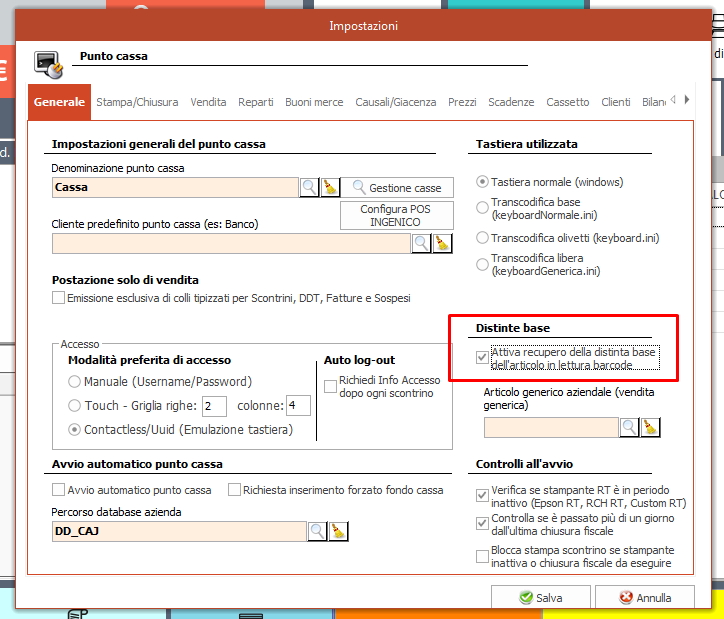
Dopo aver salvato l’opzione, e sincronizzato, è importante RIAVVIARE l’applicazione.
UTILIZZO
In anagrafica prodotti caricare un prodotto con distinta base utilizzando la funzione dell’immagine sotto:
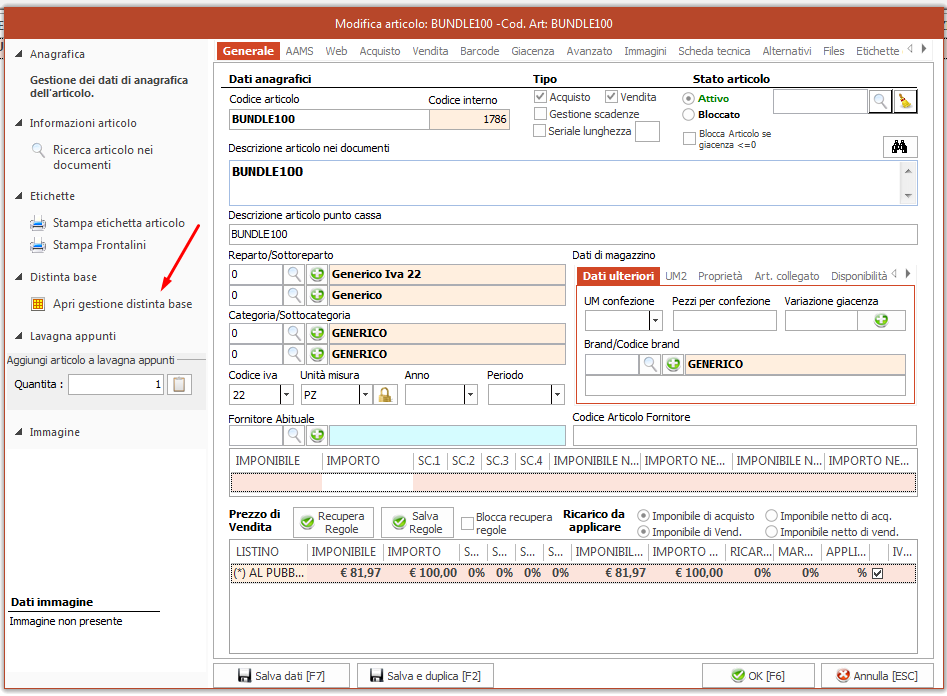
Apparirà una schermata dove sarà possibile inserire l’elenco dei prodotti associati:
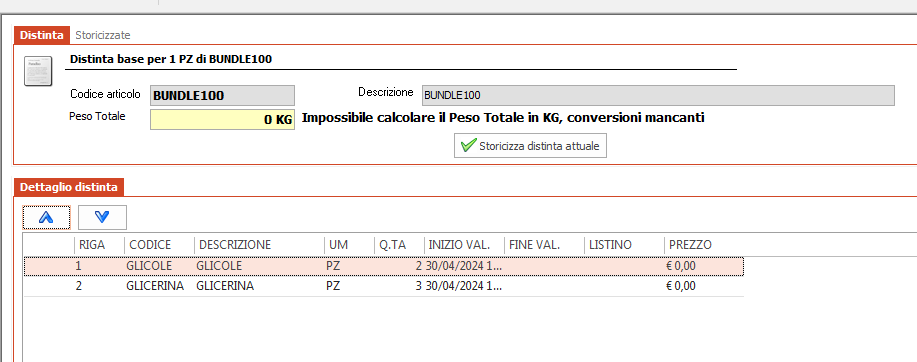
Una volta salvato il prodotto, sincronizzare il punto cassa ed effettuare la vendita del prodotto stesso. Verrà proposta la maschera di dettaglio con i prodotti della distinta base in alto, il dettaglio di vendita del prodotto, ed una serie di funzioni nella parte inferiore:
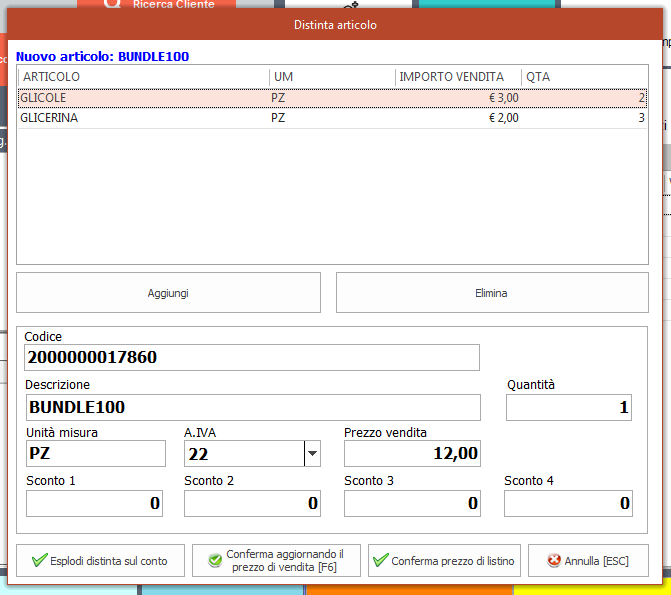
E’ possibile:
- Aggiungere altri prodotti alla distinta del prodotto padre (tasto “AGGIUNGI”)
- Rimuovere uno o più prodotti (tasto “ELIMINA”)
- Cambiare il dettaglio di uno dei prodotti della distinta (legando quindi la modifica alla sola transazione di vendita)
- Vendere direttamente i prodotti della distinta nello scontrino, con relativo prezzo, anziché il prodotto padre (tasto “Esplodi distinta sul conto”)
- Confermare la vendita del bundle, aggiornando anche il prezzo di listino di vendita con quello risultante dalla somma dei figli della distinta (tasto “Conferma aggiornando il prezzo di vendita”)
- Confermare la vendita del bundle al prezzo di listino vigente (tasto “Conferma prezzo di listino”), vedi immagine di seguito.
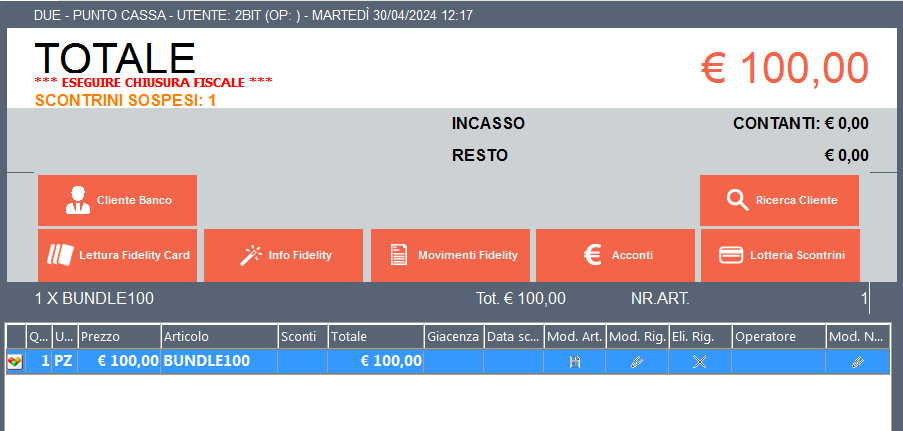
Alla stampa dello scontrino, verrà emessa una transazione fiscale con riportato il prodotto “Padre” della distinta, e verranno scaricati i prodotti “Figli” di questa a magazzino.